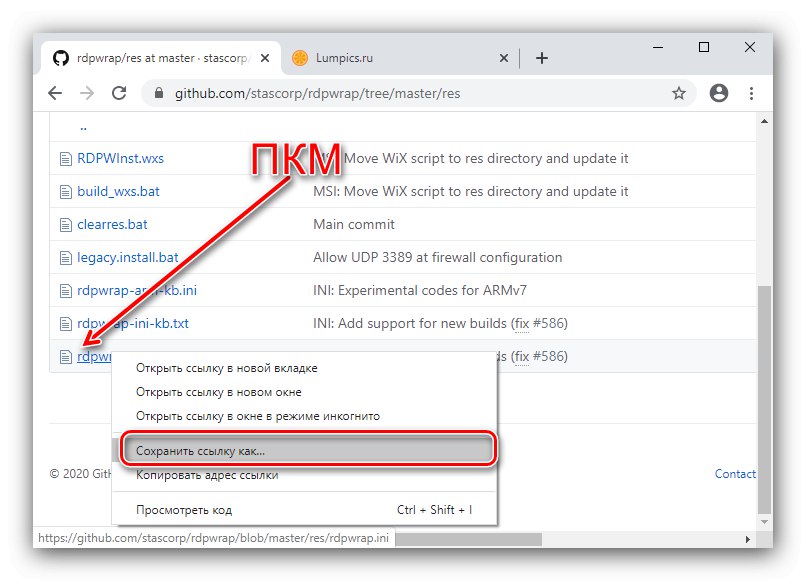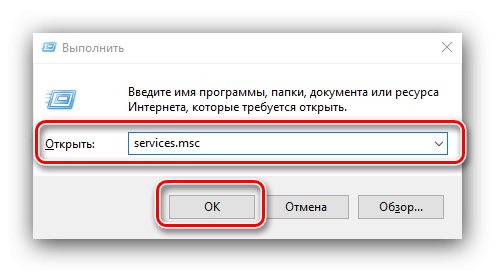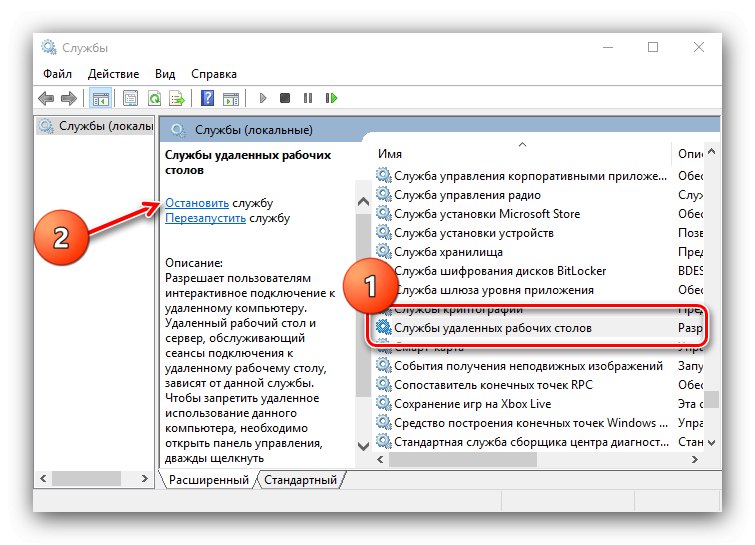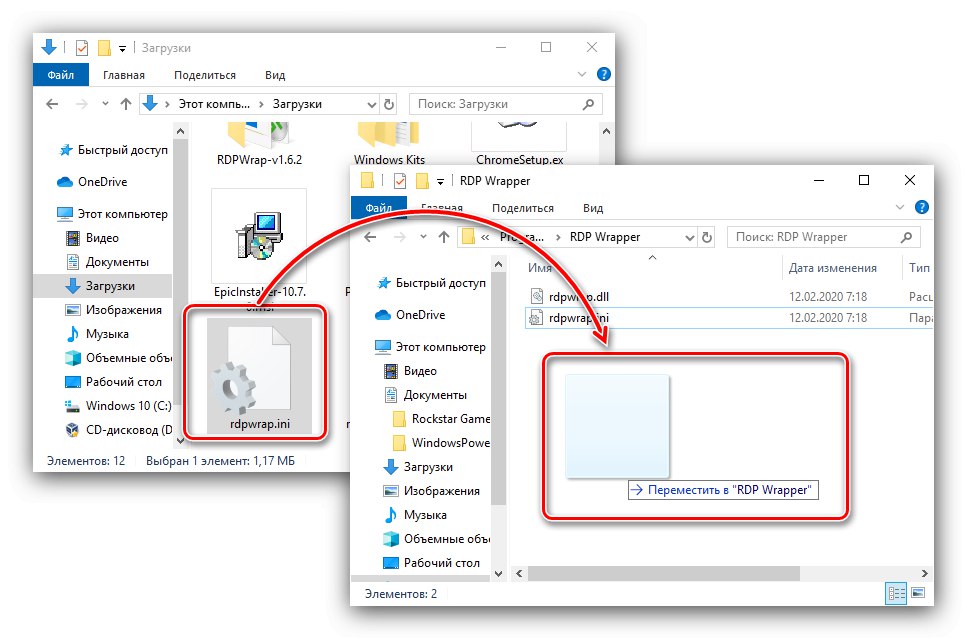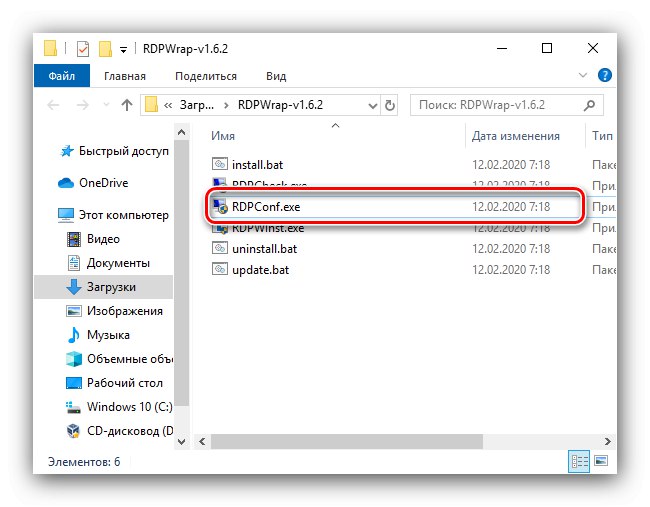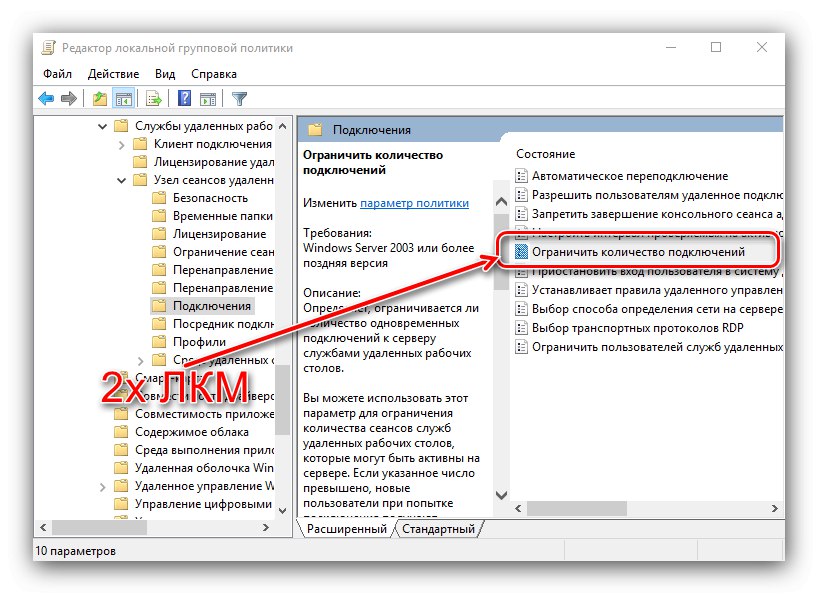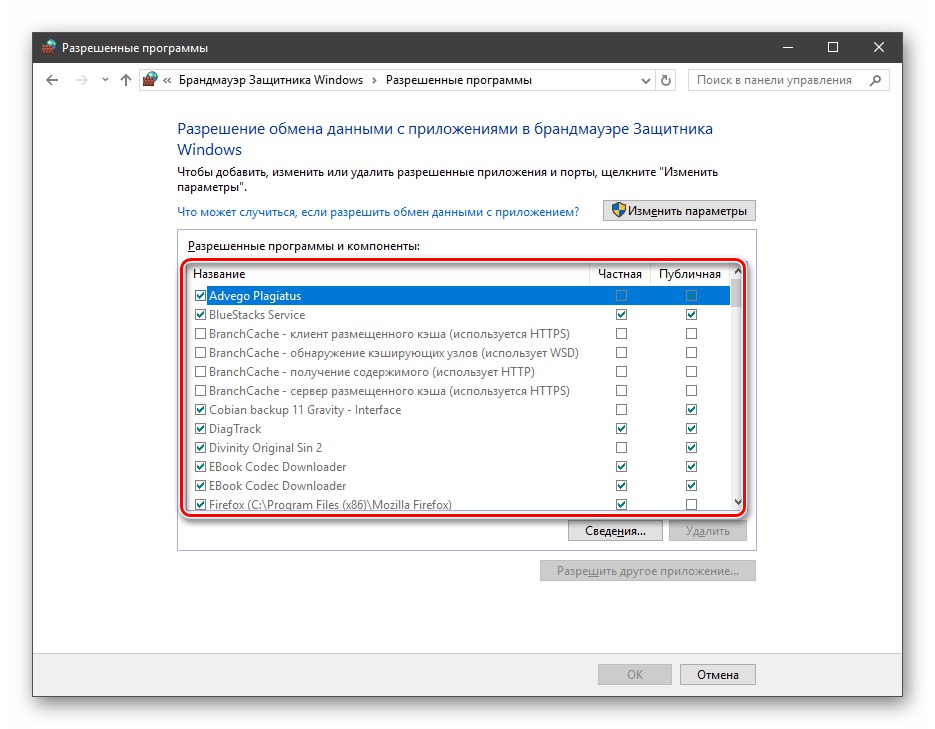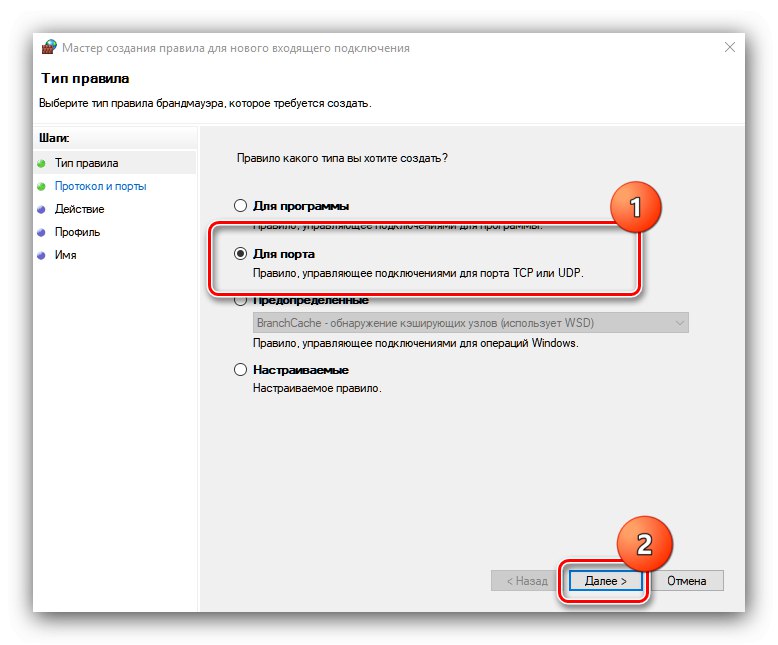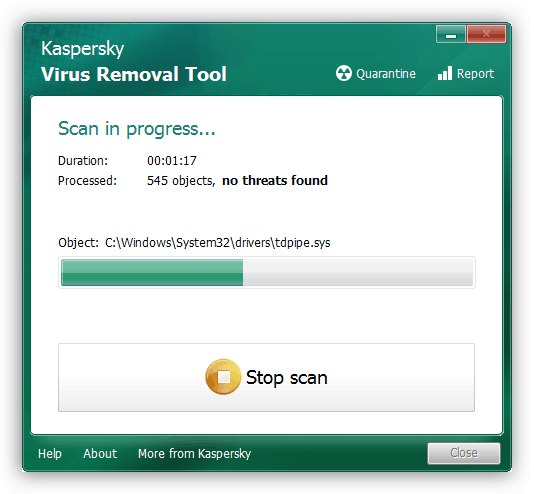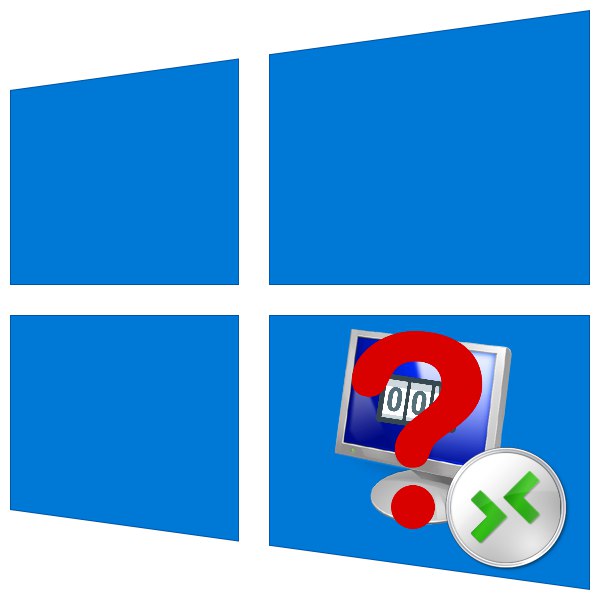
Свързването чрез протокола RDP в Windows 10 се използва активно както от някои обикновени потребители, така и от професионалисти. За да заобиколи системното ограничение, последният използва програмата RDP Wrap. Уви, след актуализации на системата този софтуер спира да работи и днес ще ви помогнем да разрешите този проблем.
Метод 1: Заменете конфигурационния файл
Проблеми с работата на въпросната програма възникват поради актуализации на системната библиотека termsrv.dll. За всяка от неговите версии RDP Wrap трябва да бъде преконфигуриран. За щастие разработчиците на приложения се грижат сами за това и пускат нов конфигурационен файл след всяка голяма актуализация. Алгоритъмът за замяната му е както следва:
- Следвайте връзката към хранилището на приложения на GitHub.
- Отворете директорията res, като щракнете двукратно върху левия бутон на мишката. Намерете вътре връзката с името rdpwrap.ini и щракнете с десния бутон върху него. Избери предмет "Запази линка като ..." (в други браузъри - „Запазване на целта като ...“ или сходни по значение).
![Изтеглете конфигурационния файл, за да отстраните проблеми с RDP Wrap след надстройка на Windows 10]()
Запазете файла rdpwrap.ini навсякъде на вашия компютър.
- Сега отворете помощната програма "Изпълни" комбинация Win + R, въведете заявка в него
услуги.mscи натиснете "ДОБРЕ".![Стартирайте управлението на услугата, за да отстраните проблемите с RDP Wrap след надстройка на Windows 10]()
След като стартирате списъка с услуги, намерете записа "Услуги за отдалечен работен плот", изберете го и натиснете Спрете услугата.
![Спрете услугата, за да отстраните проблемите с RDP Wrap след надстройка на Windows 10]()
Потвърдете спирката.
- След това отворете "Диригент" и отидете на следния адрес:
C: Програмни файлове RDP WrapperКопие получено по-рано rdpwrap.ini и поставете в тази папка.
![Заменете конфигурационния файл, за да отстраните проблемите с RDP Wrap след надстройка на Windows 10]()
Потвърдете, за да замените файла.
- Рестартирайте компютъра си и след това отворете монитора на обвивката на име RDConfig.
![Отворете помощната програма за конфигуриране за отстраняване на проблеми с RDP Wrap след надстройка на Windows 10]()
Проверете линията "Слушател" - ако надписът върху него казва „Напълно поддържан“, проблемът е разрешен.
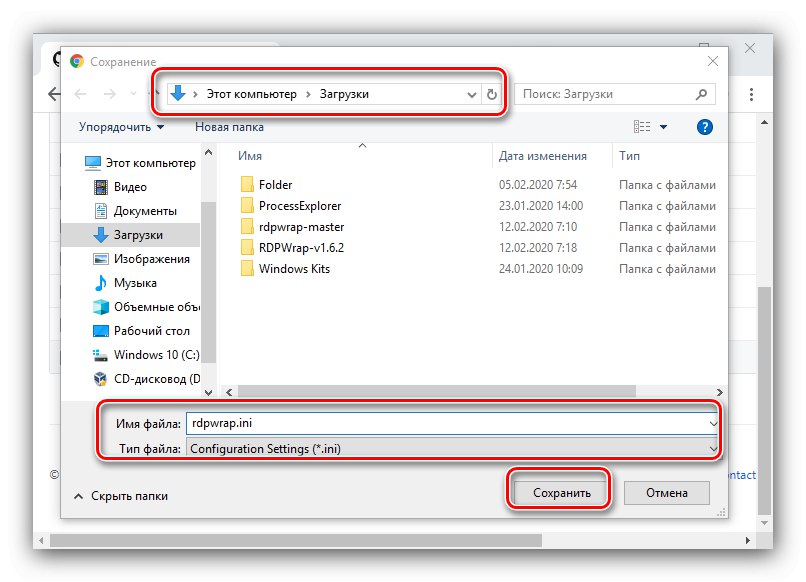
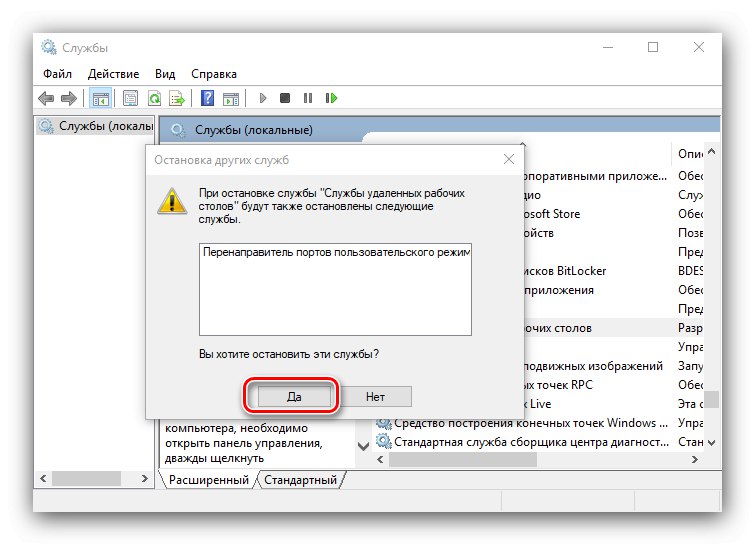
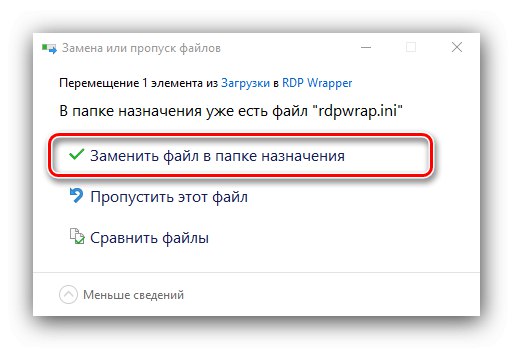
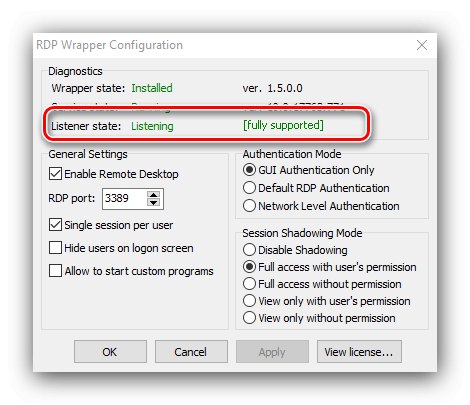
Това е предпочитаният метод и следващият трябва да се прибягва само ако не е ефективен.
Метод 2: Настройка в "Редактор на групови правила"
Потребителите на Windows 10 Professional и Enterprise издания могат да решат въпросния проблем, като зададат определен параметър в „Редактор на групови правила“.
- Обадете се в съоръжението "Изпълни" (стъпка 3 от Метод 1), в която въведете заявката gpedit.msc.
- Отидете на следния път:
Компютърна конфигурация / Административни шаблони / Компоненти на Windows / Услуги за отдалечен работен плот / Хост на сесия за отдалечен работен плот / Връзки - Щракнете два пъти върху политиката „Ограничете броя на връзките“.
![Конфигурирайте ограничения на груповите правила, за да коригирате проблеми с RDP Wrap след надстройка на Windows 10]()
Задайте позиция „Включено“и след това променете стойността за максималния брой връзки на
999999... Запазете промените чрез последователно натискане на бутоните "Приложи" и "ДОБРЕ". - Отблизо „Редактор на групови правила“ и рестартирайте компютъра си.
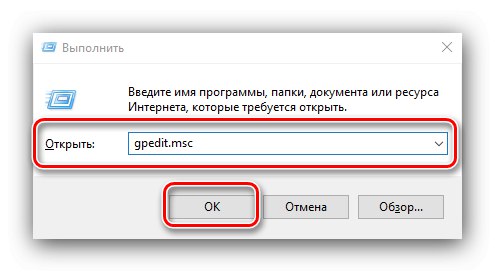
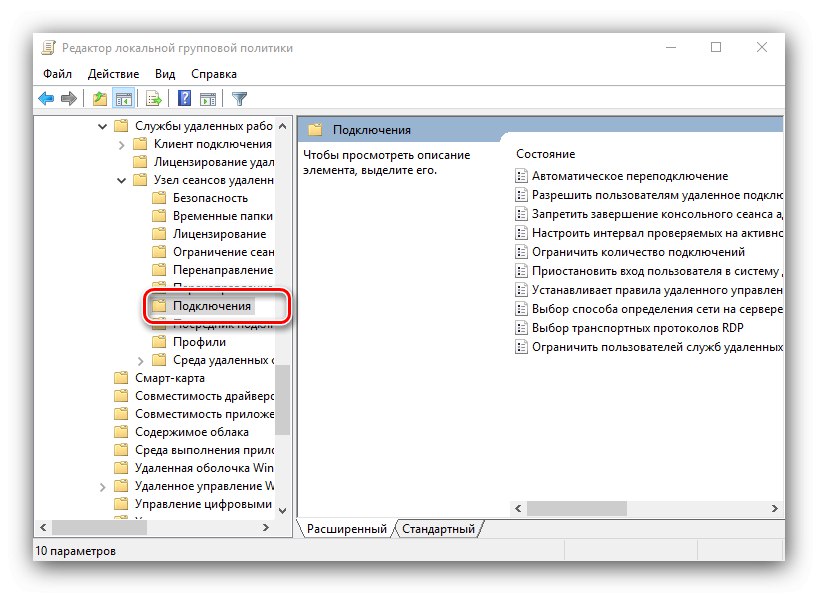
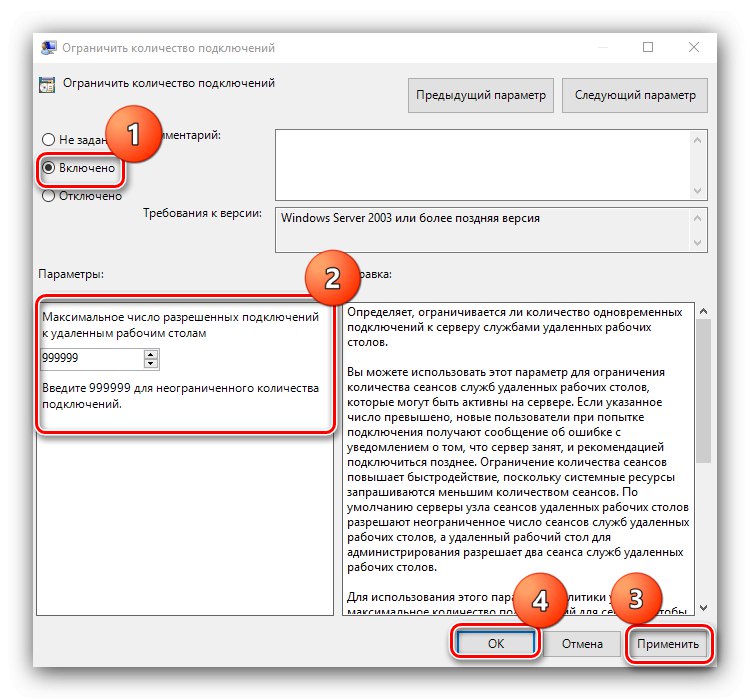
Горната манипулация ще реши проблема, но е потенциално опасна, затова я използвайте в краен случай.
RDP не работи като цяло
Понякога горните действия не водят до желания резултат. В този случай отбелязваме, че най-вероятно въпросът вече не е в обвивката и библиотеката. Продължете така:
- Първо проверете параметрите на защитната стена, както системна, така и трета страна, и разрешете връзката чрез RDP в нея.
![Конфигуриране на защитната стена за отстраняване на проблеми с RDP Wrap след надстройка на Windows 10]()
- Също така си струва да проверите състоянието на портовете - възможно е протоколът, необходим за работата на необходимия протокол, да бъде просто затворен.
![Отваряне на портове за отстраняване на проблеми с RDP Wrap след надстройка на Windows 10]()
Повече информация: Как да отворите портове на Windows 10
- Проверете отново изданието на целевата десетка - RDP връзката не се поддържа в Windows 10 Home.
-
Въпросният тип връзка може да не работи поради повреда на съответните системни файлове. Първо проверете дали вирусът е стартирал във вашата система.
![Борба с вируси за отстраняване на проблеми с RDP Wrap след надстройка на Windows 10]()
Повече информация: Борба срещу компютърните вируси
След това проверете целостта на компонентите на ОС и ги възстановете по един от възможните начини, ако е необходимо.
Урок: Проверете целостта и възстановяване системни файлове в Windows 10
Сега знаете как да действате в ситуация, когато RDP Wrapper спря да работи след актуализиране на Windows 10 и какво да направите, ако връзката чрез този протокол не работи като цяло.